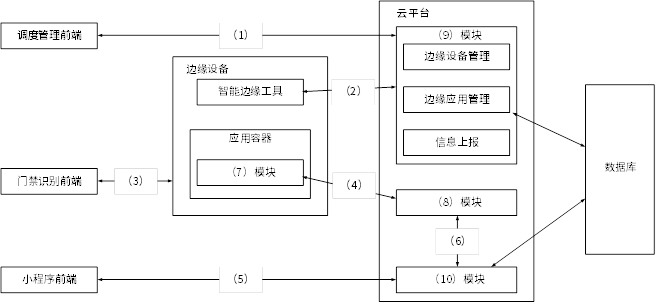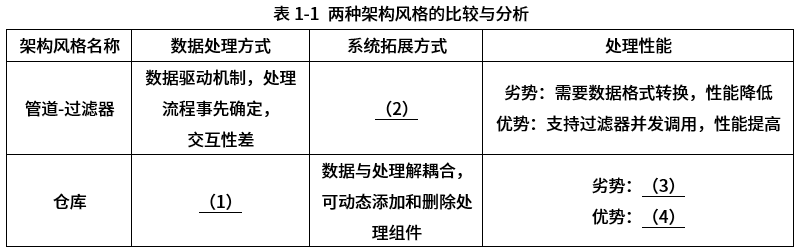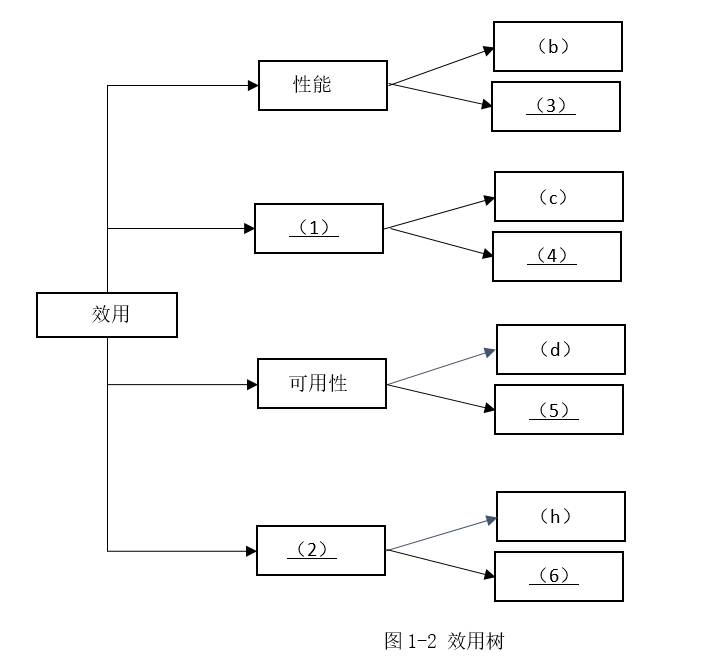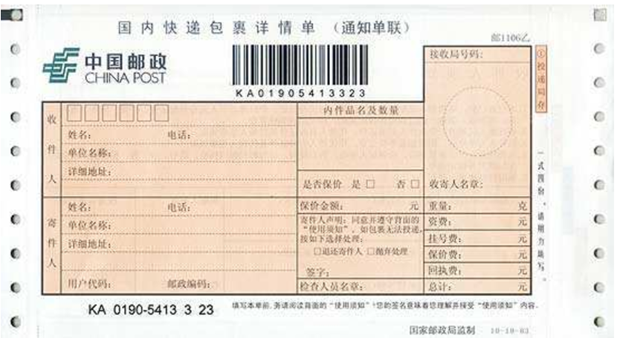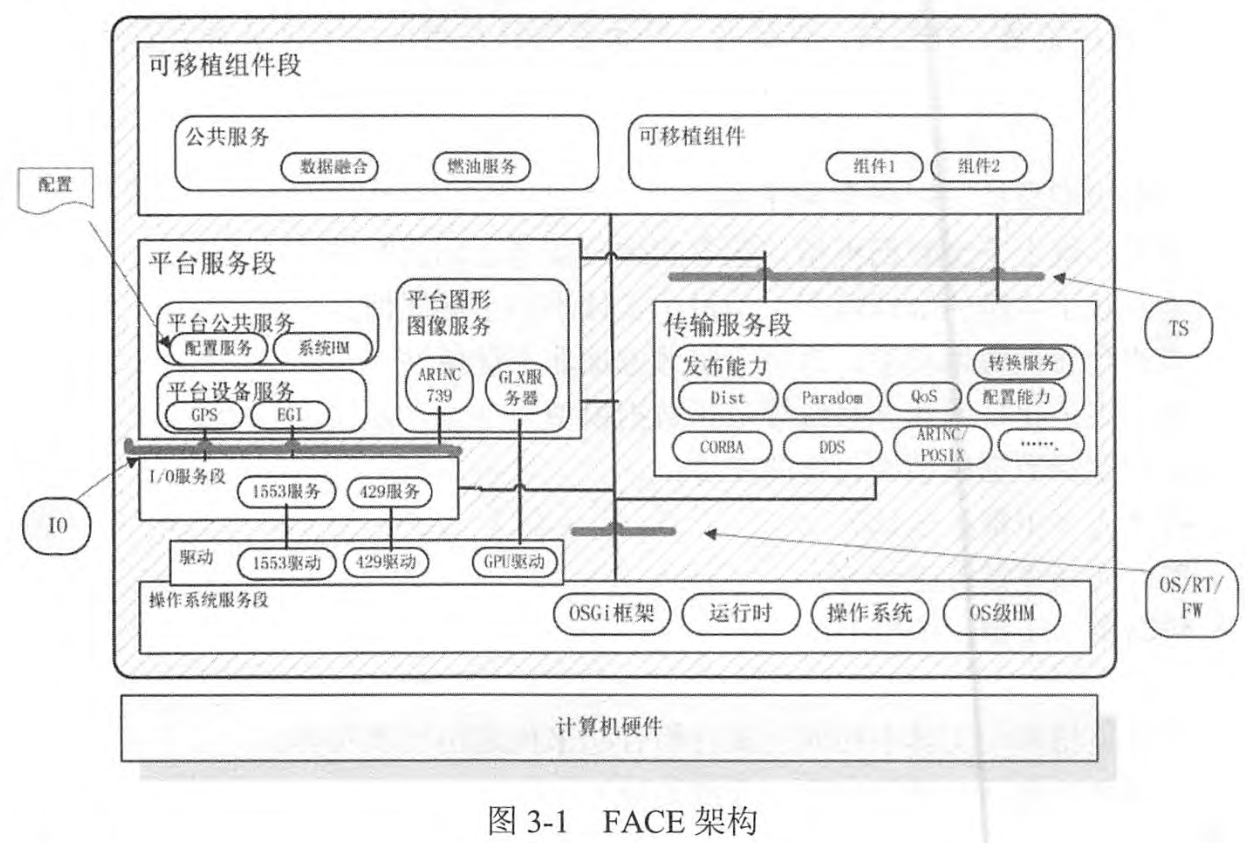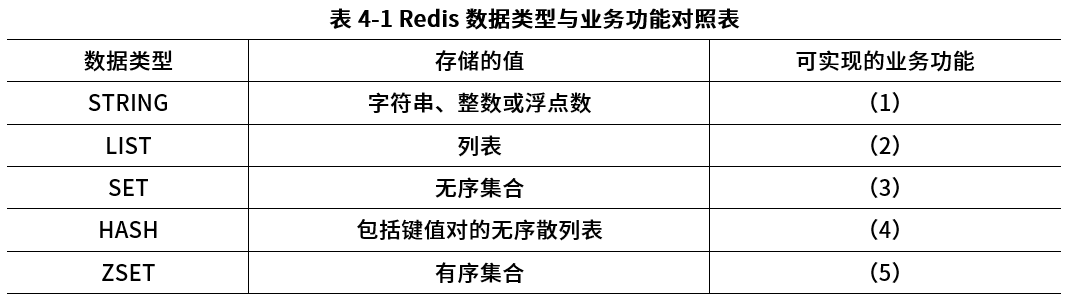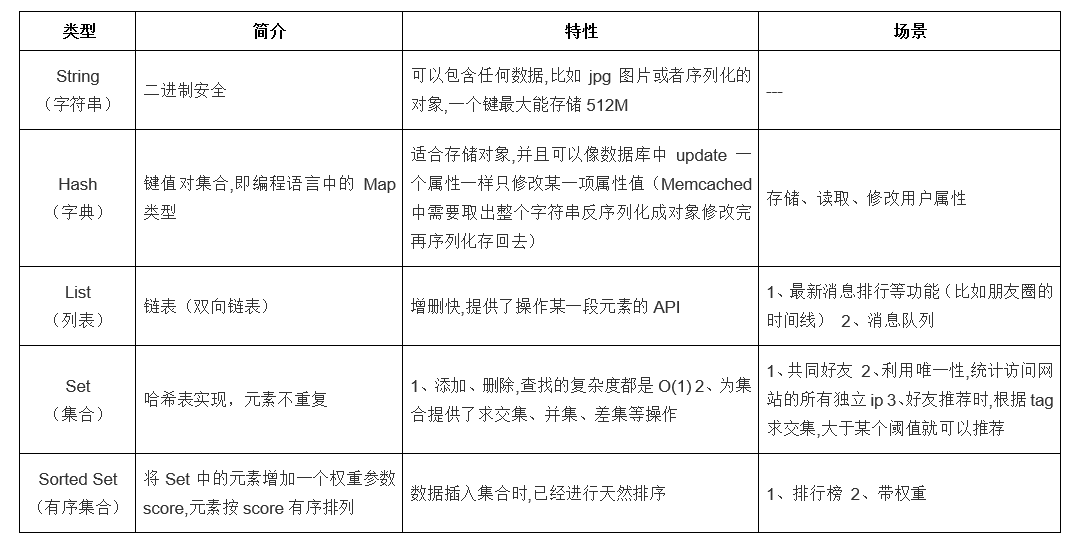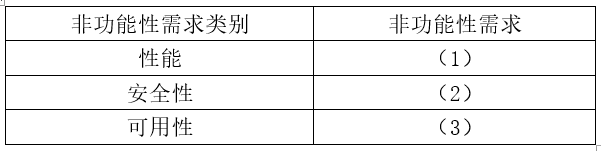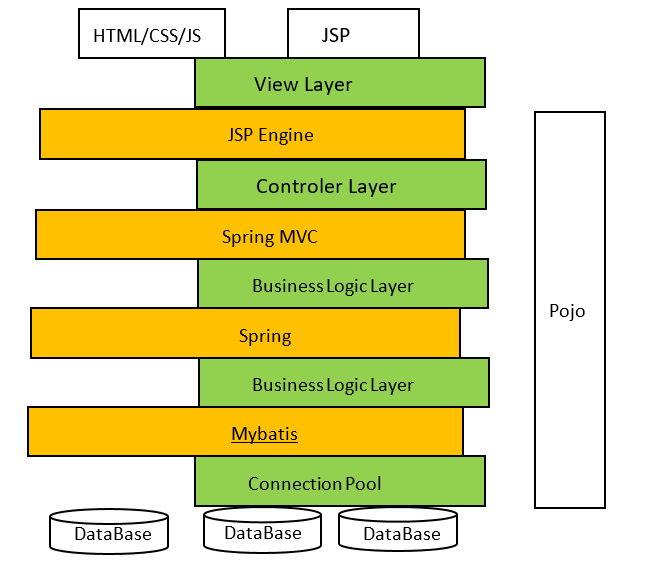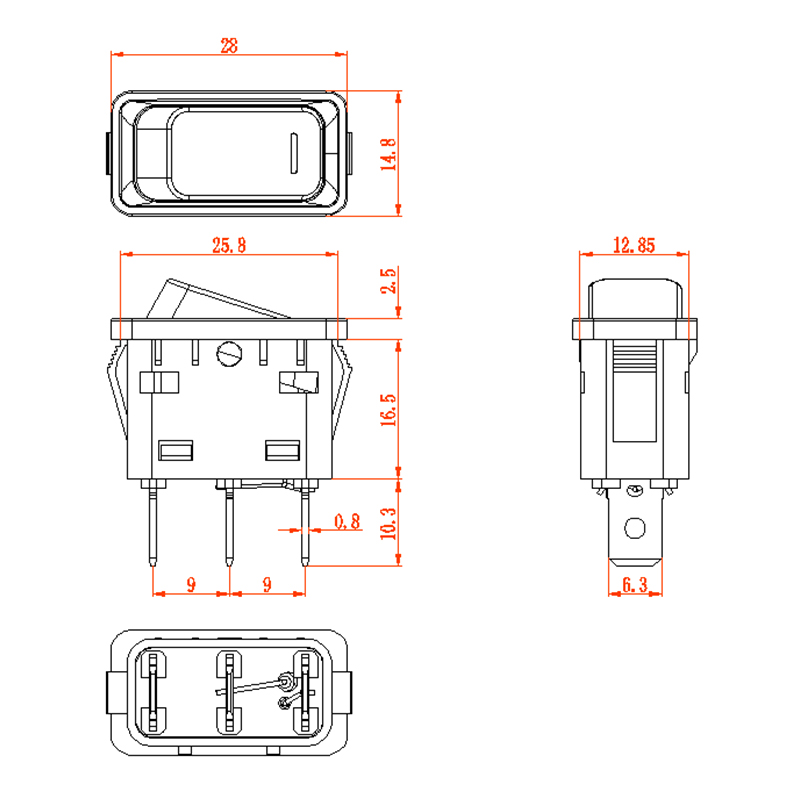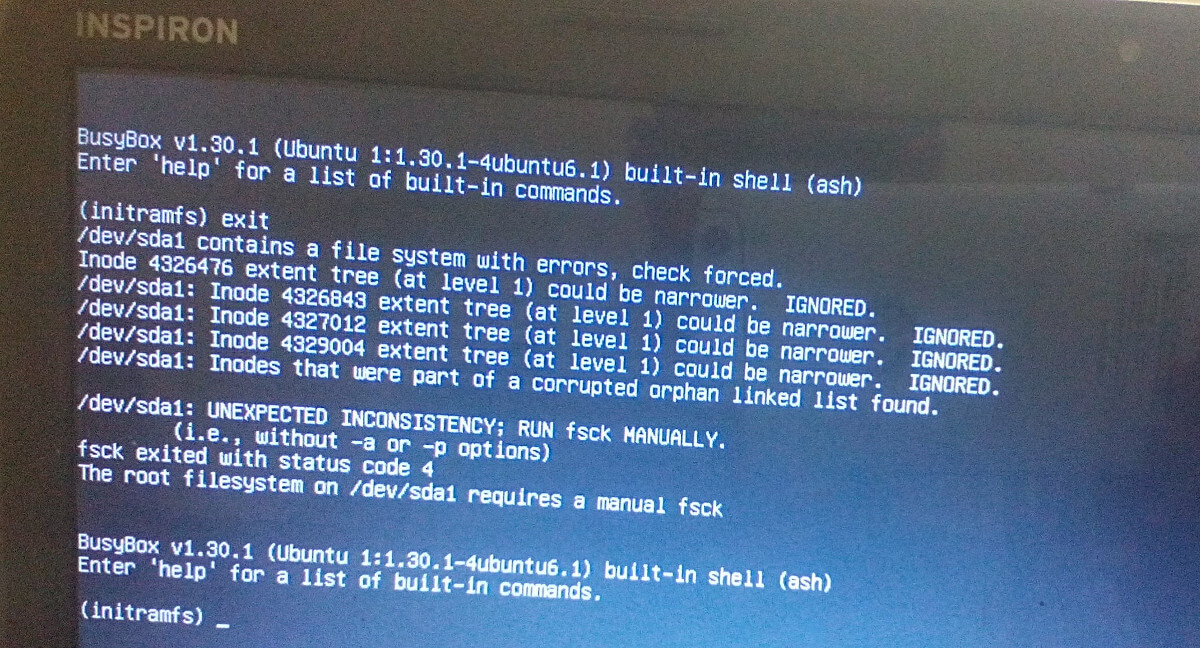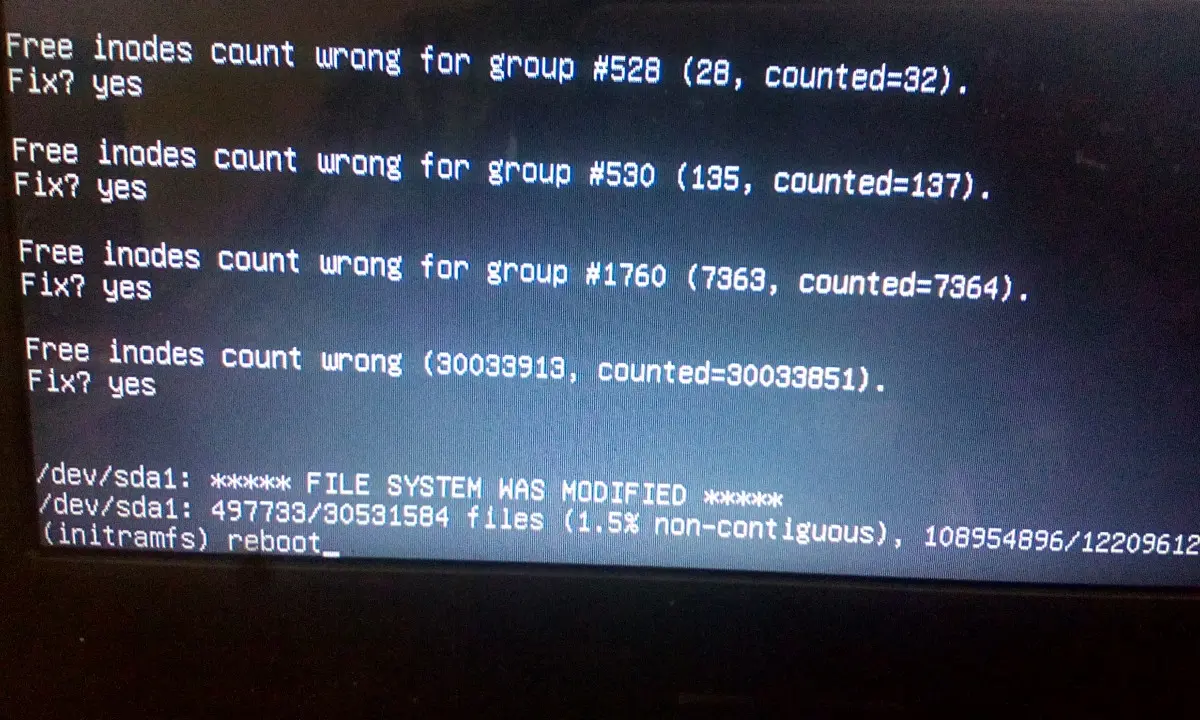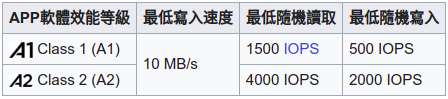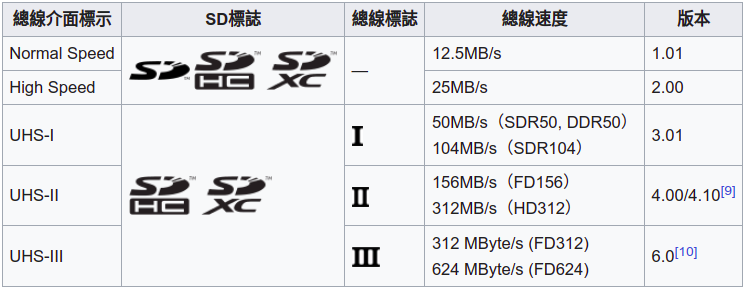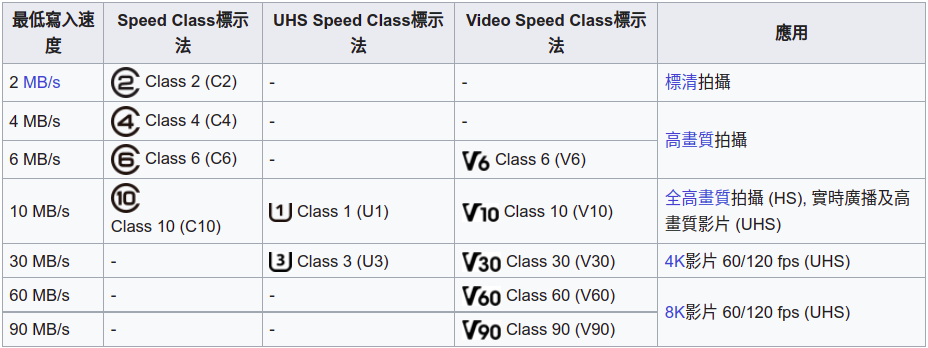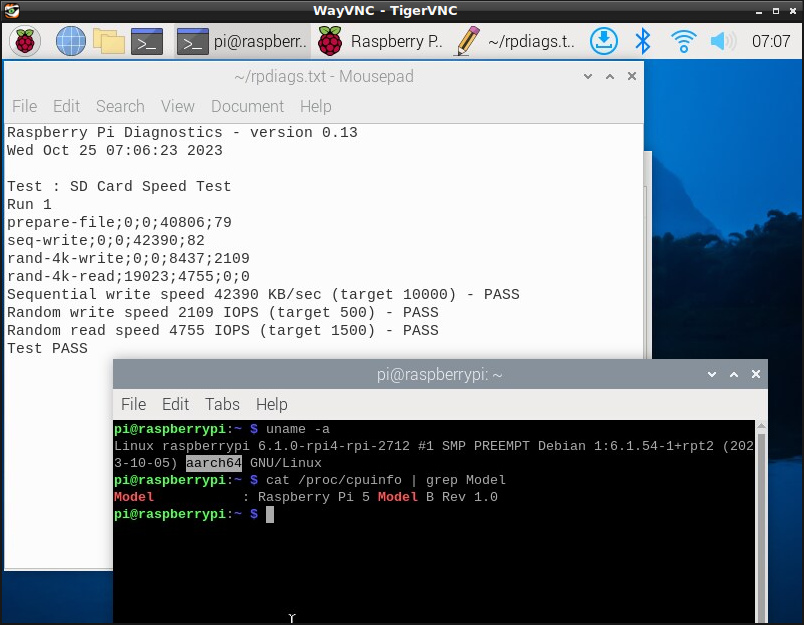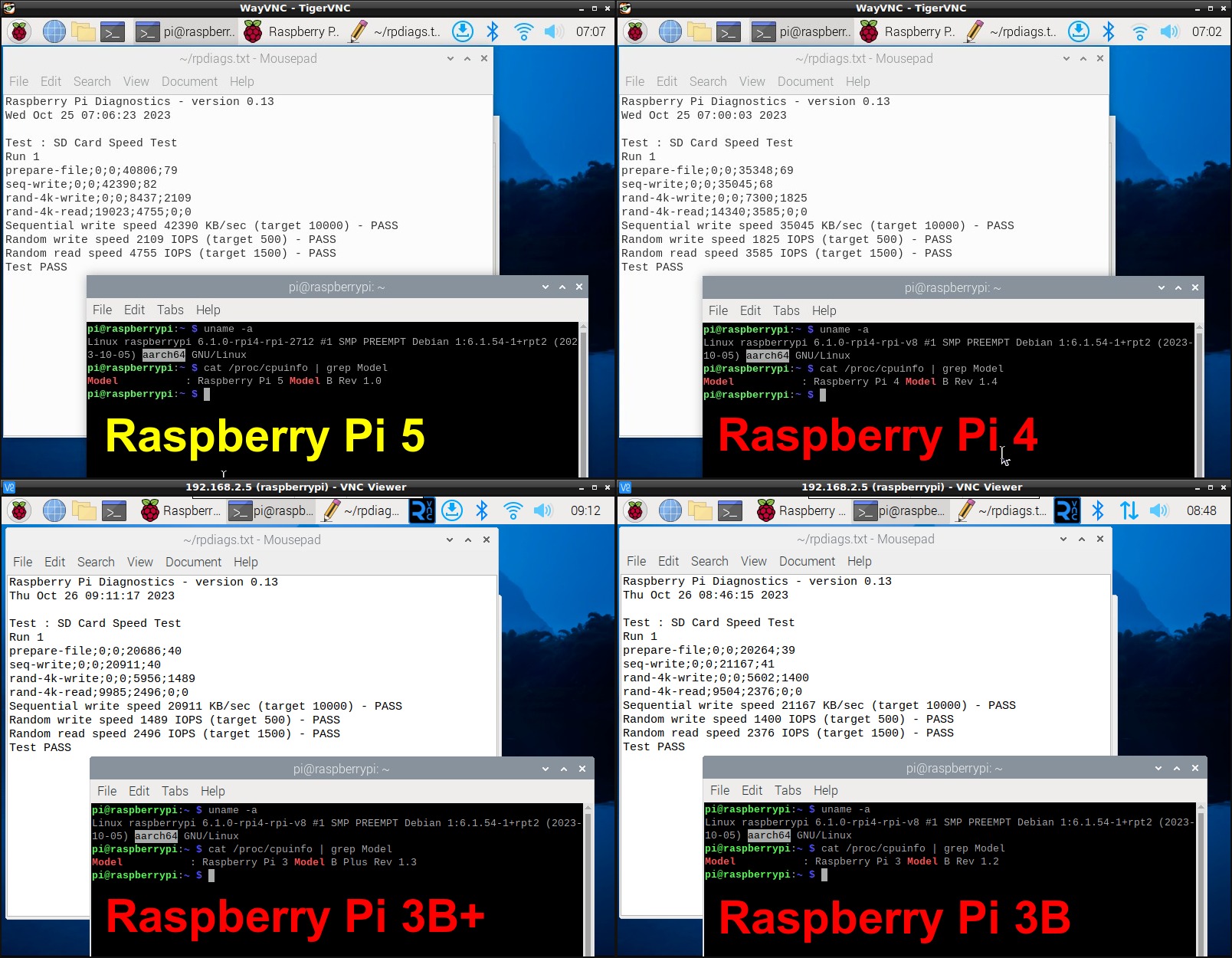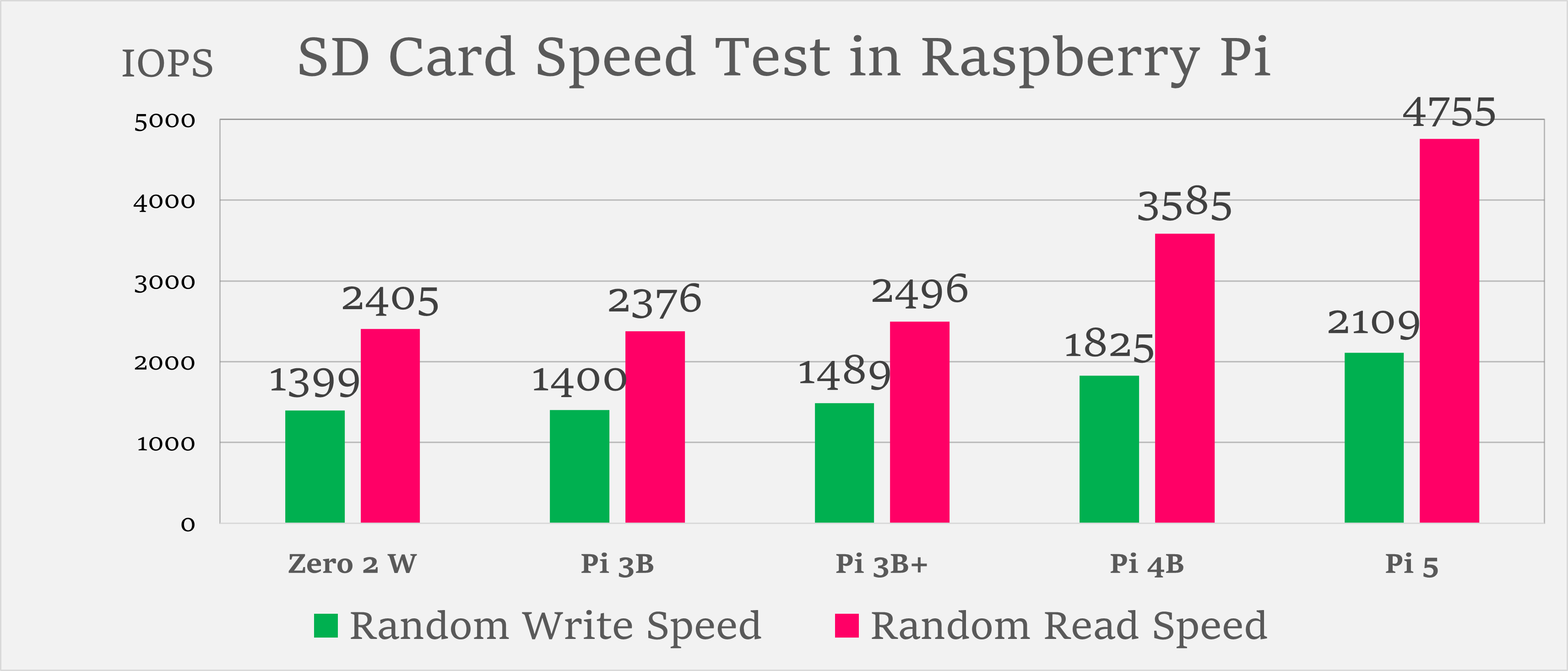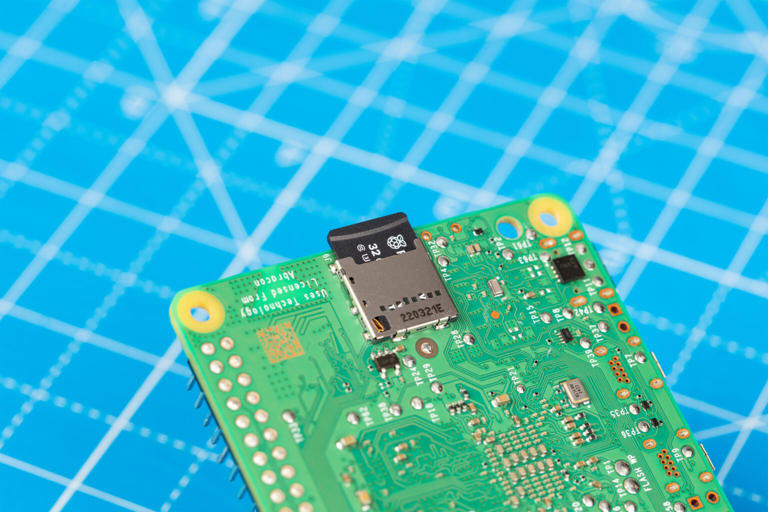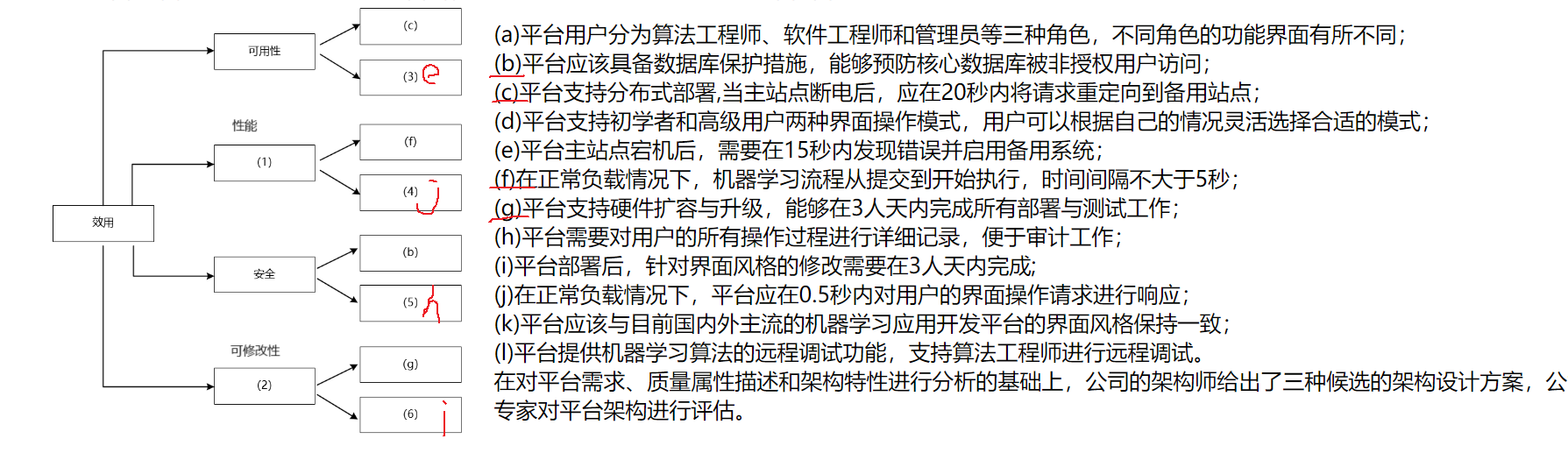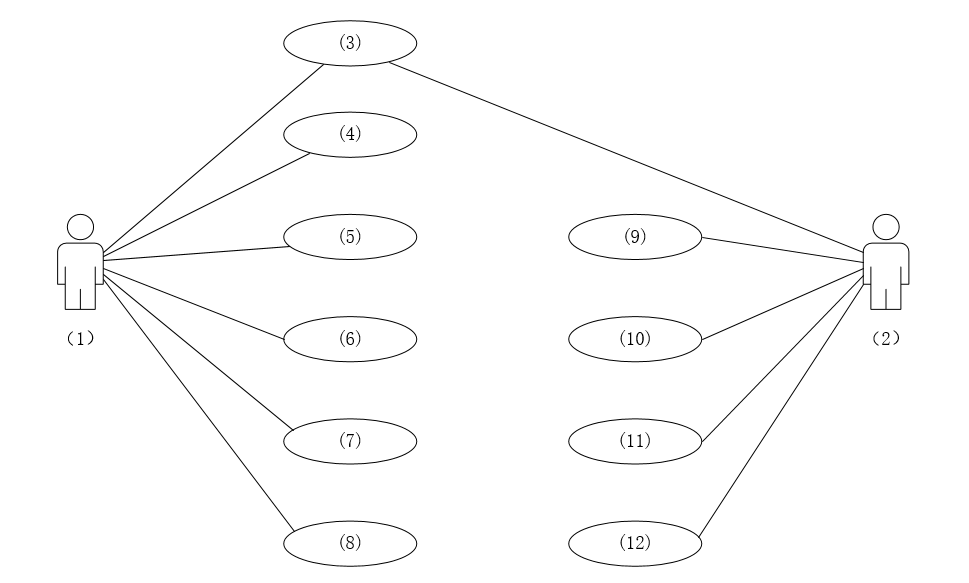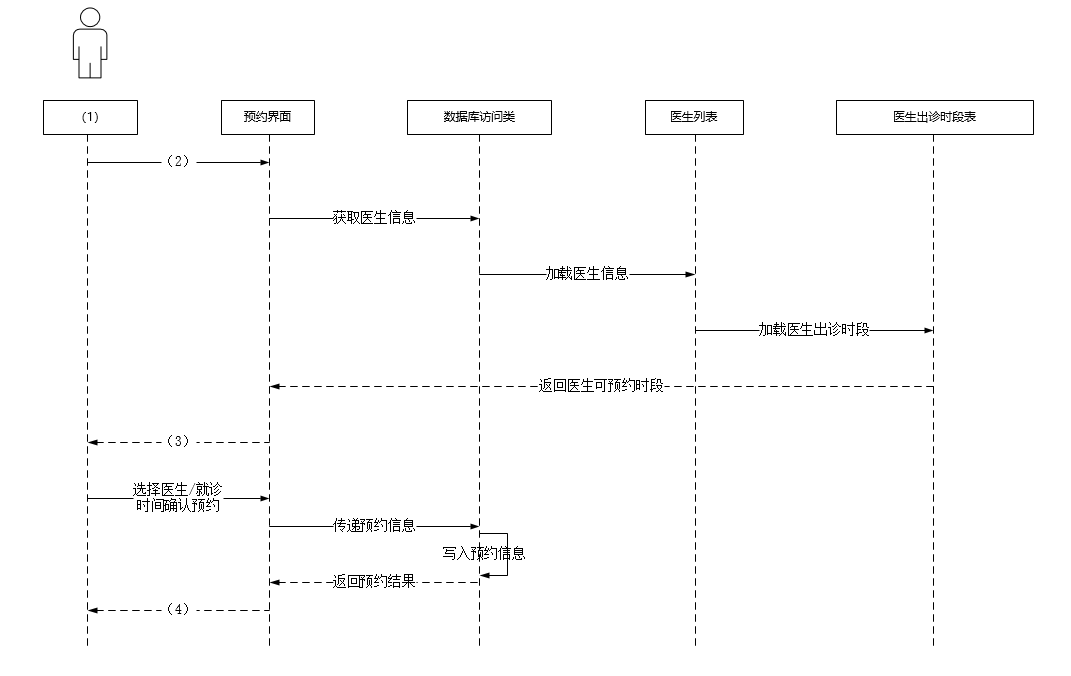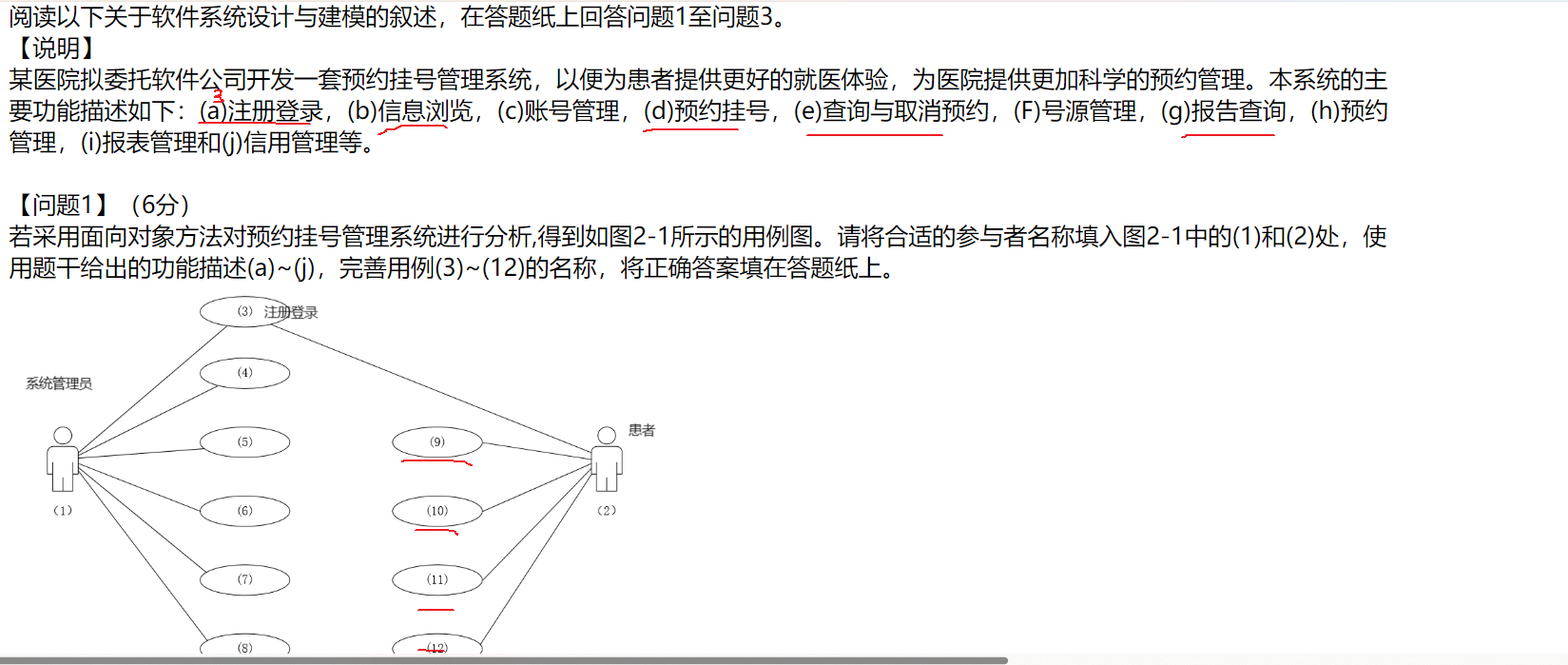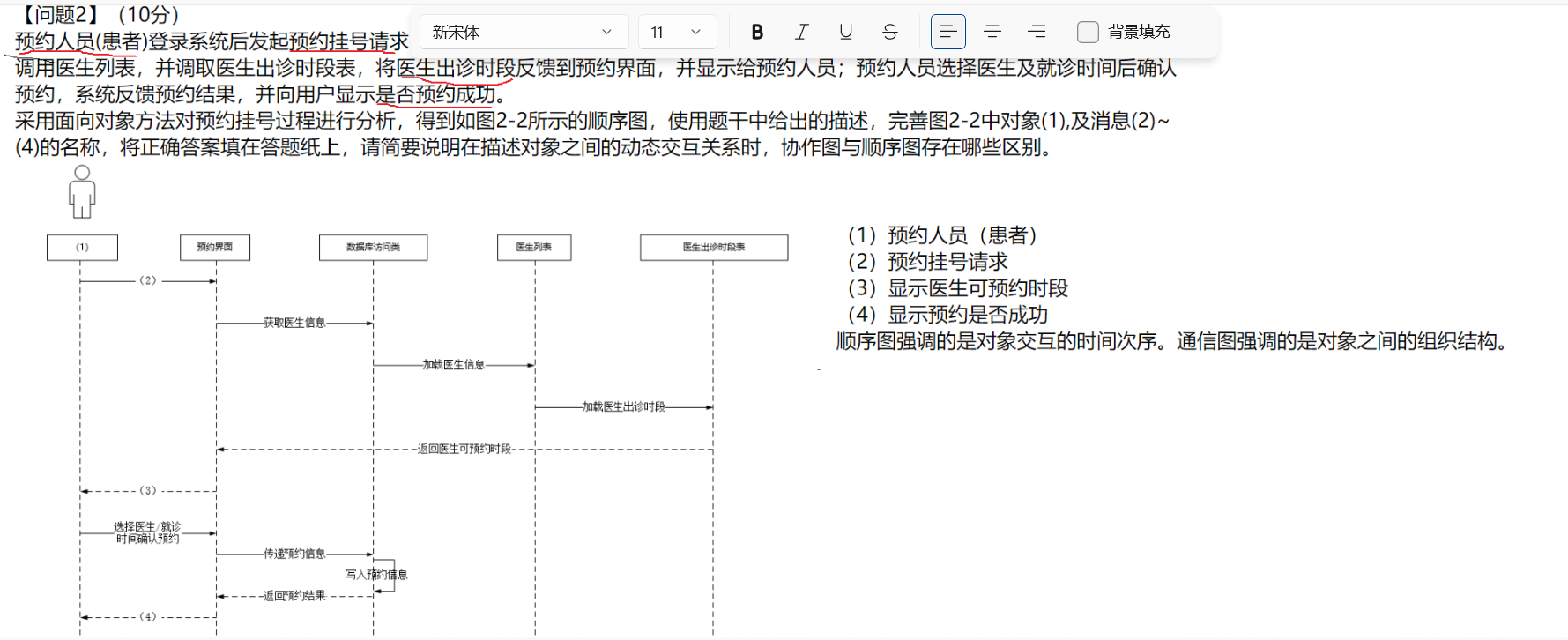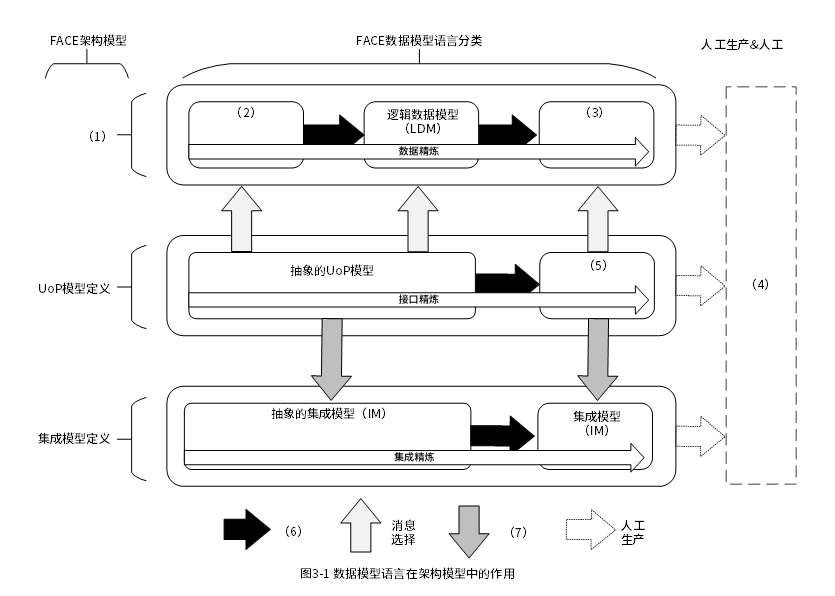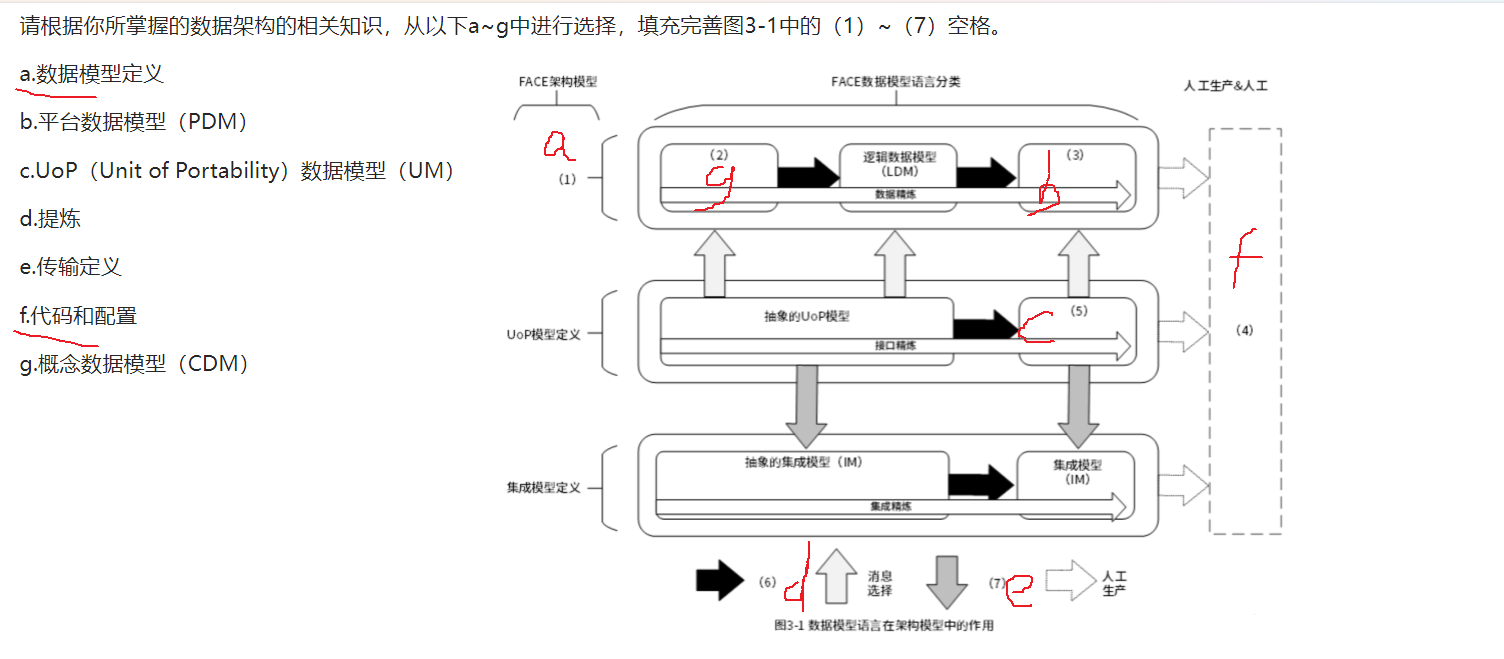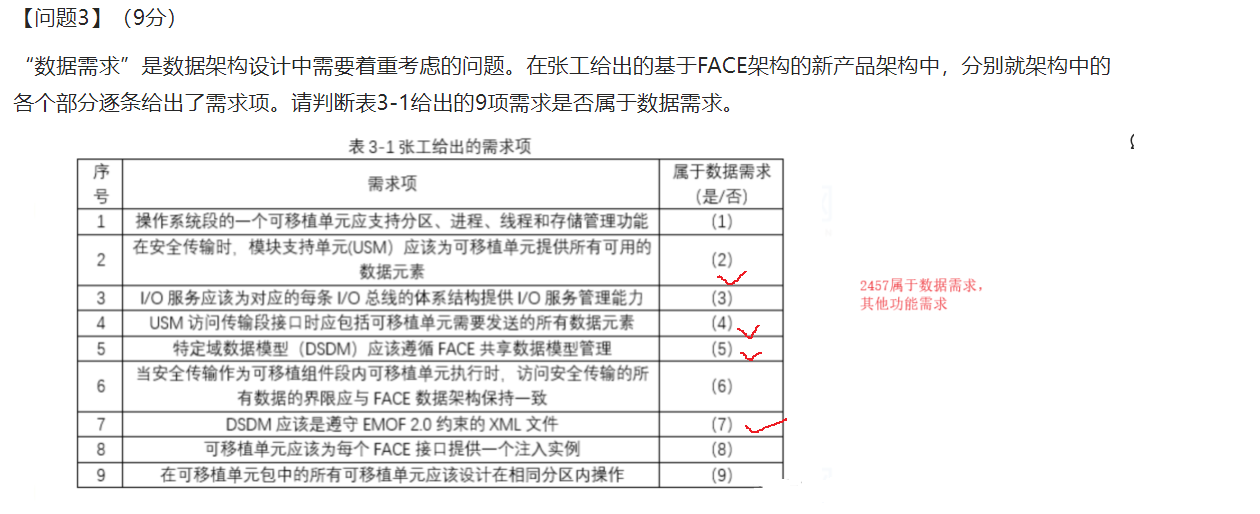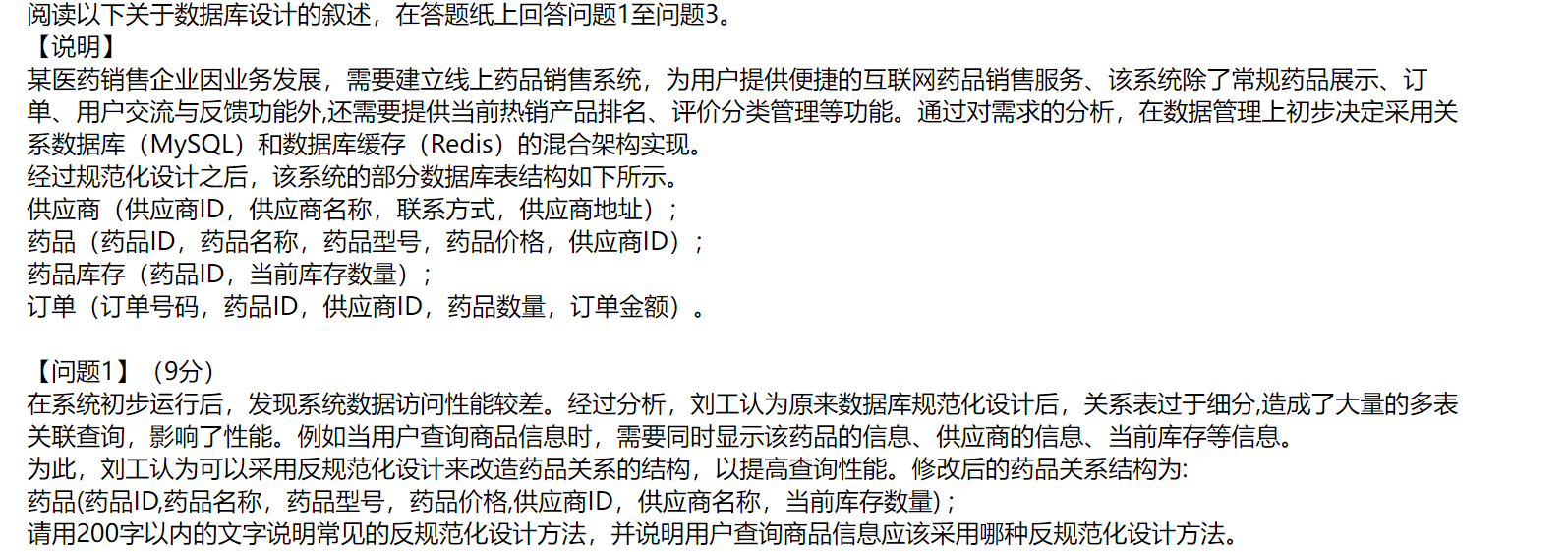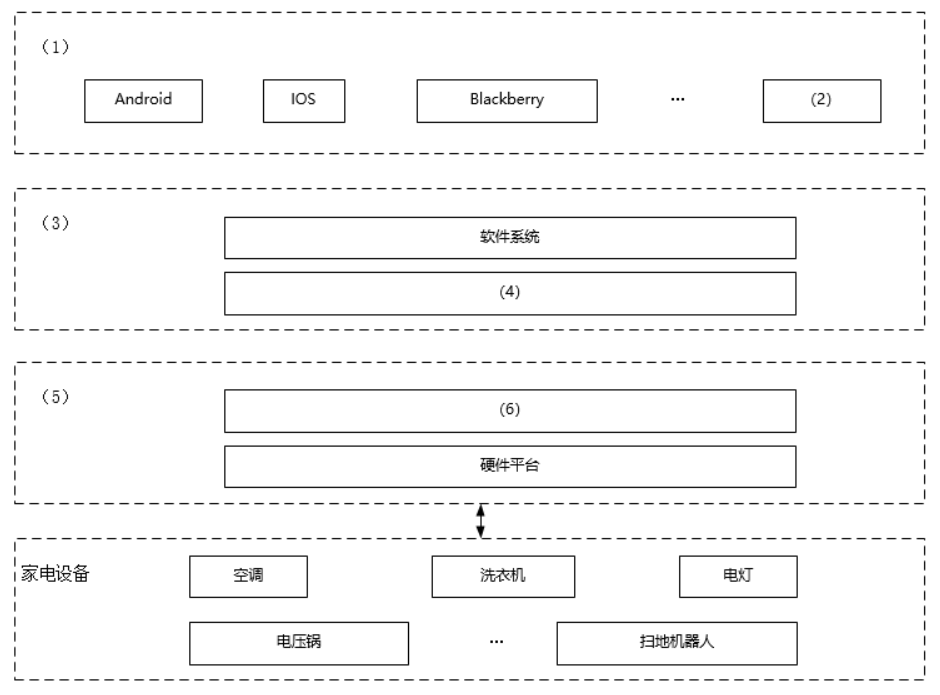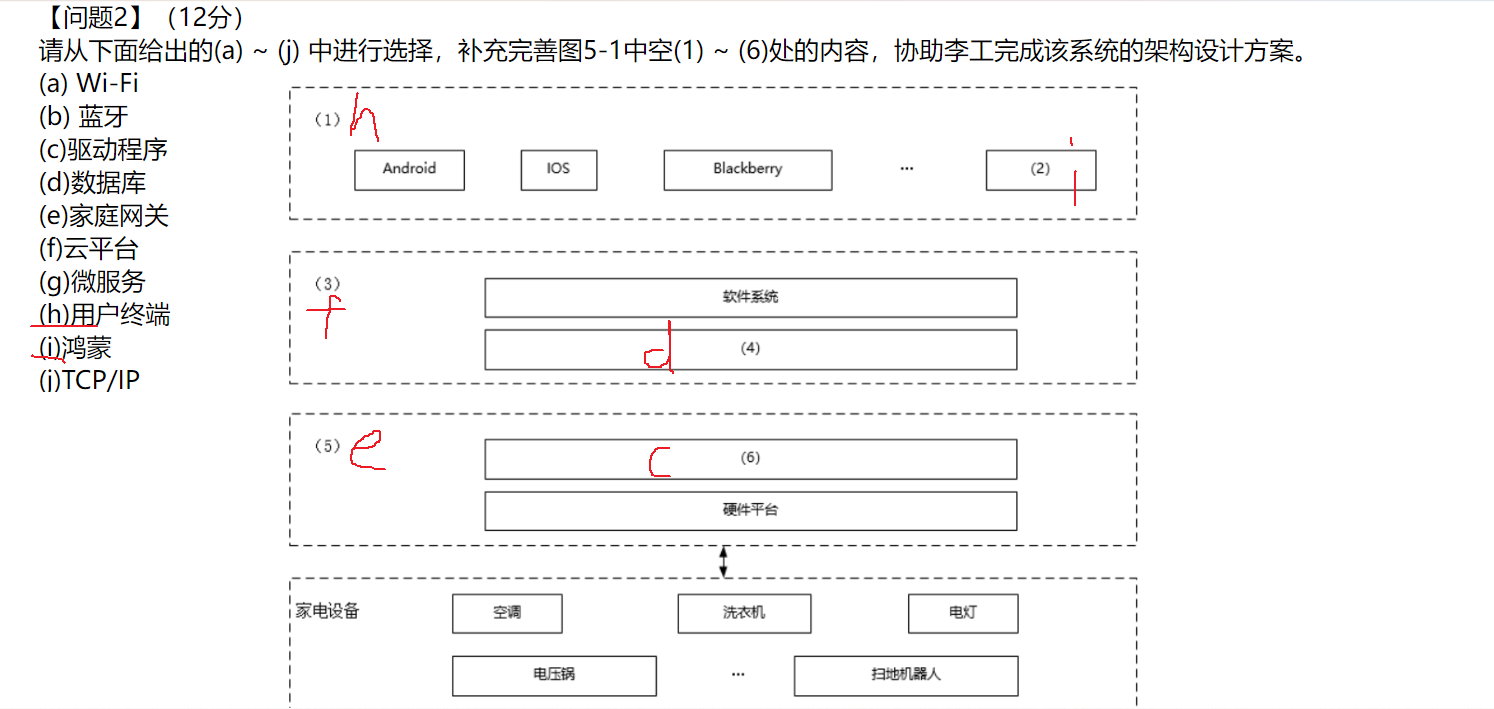软件可靠性主题,在系统架构设计师和系统分析师考试论文科目中,总共直接考察过 5 次,分别是 2023 年系统架构设计师论文科目试题一《论软件可靠性分析与评价》,2014 年系统架构设计师论文科目试题三《论软件的可靠性设计》,2013 年的系统架构设计师论文科目试题三《论软件的可靠性设计技术的应用》,2013 年系统分析师论文科目试题四《论信息系统的可靠性分析与设计》,2010 年系统架构设计师论文科目试题四《论软件可靠性评价》。下面我们来看看这几道试题是怎么考的。
2014 年系统架构设计师论文科目试题三
请以"论软件的可靠性设计"为题,依次从以下三个方面进行论述。
1.概要叙述你参与管理和开发的软件项目以及你在其中所担任的主要工作。
2.简要说明目前比较主流的软件可靠性设计技术,结合项目实际情况,阐述所选择的可靠性设计技术及其原因。
3.结合你具体参与管理和开发的实际项目,举例说明所选取的软件可靠性技术的具体实施过程,并详细分析实施效果。
2013 年系统架构设计师论文科目试题三
请围绕"软件可靠性设计技术的应用"论题,依次从以下三个方面进行论述。
1.概要叙述你参与管理和开发的软件项目以及你在其中所担任的主要工作。
2.结合项目实际,论述你在项目开发过程中,进行软件可靠性设计时遵循的基本原则,以及你在该项目中所采用的具体可靠性设计技术。
3.阐述你在具体的可靠性设计工作中,为了分析影响软件可靠性的主要因素,所采用的可靠性分析方法。
2013 年系统分析师论文科目试题四
请围绕"信息系统的可靠性分析与设计"论题,依次从以下三个方面进行论述。
1.概要叙述你参与管理和开发的信息系统以及你在其中所担任的主要工作。
2.容错技术是提高系统可靠性的常用技术,请列举两种常见的系统容错技术,并对每种技术进行解释。
3.结合你具体参与管理和开发的信息系统,说明在系统分析与设计过程中针对何种具体的可靠性要求,使用了哪些提高系统可靠性的技术,具体实施过程和效果如何。
2010 年系统架构设计师论文科目试题四
请围绕"软件可靠性评价"论题,依次从以下三个方面进行论述。
1.简要叙述你参与实施的软件开发项目以及你担任的主要工作。
2.说明你在项目实施过程中所选择的软件可靠性模型,并论述在软件可靠性模型选择时应该考虑的主要因素。
3.收集软件可靠性数据时经常遇到的问题有哪些,简述你收集软件可靠性数据时所遇到的具体问题及解决的方法。
不难看出,对于软件可靠性的考察主要集中在可靠性分析、设计和评价三个方面。但由于可靠性分析和可靠性评价都涉及到了可靠性模型,可靠性模型过于复杂和抽象,再加上也没有具体的案例可以参考,我们不建议死磕,毕竟难度太高。我们应该着重掌握常见的可靠性设计技术主题论文的写法。
相关知识点
可靠性
软件可靠性是指软件系统在一定的时间内持续无故障运行的能力。
可靠性通常用平均失效等待时间(MTTF)和平均失效间隔时间(MTBF)来衡量。
影响可靠性的因素
从技术的角度来看,影响软件可靠性的主要因素如下。
1.运行剖面(环境):软件可靠性的定义是相对运行环境而言的,一样的软件在不同的运行剖面下,其可靠性的表现是不一样的。
2.软件规模:软件规模也就是软件的大小,一个只有数十行代码的软件和几千、几万行代码的软件是不能相提并论的。
3.软件内部结构:结构对软件可靠性的影响主要取决于软件结构的复杂程度,一般来说,内部结构越复杂的软件,所包含的软件缺陷数就可能越多。
4.软件的开发方法和开发环境:软件工程表明,软件的开发方法对软件的可靠性有显著影响。
5.软件的可靠性投入:软件在生命周期中可靠性的投入包括开发者在可靠性设计、可靠性管理、可靠性测试和可靠性评价等方面投入的人力、资金、资源和时间等。经验表明,在早期重视软件可靠性并采取措施开发出来的软件,可靠性有明显的提高。
可靠性设计技术
容错设计技术
常见的容错设计技术主要有恢复块设计、N 版本程序设计和冗余设计三种方法。
恢复块设计指将程序看作是由一系列的恢复块组成的,一个恢复块包括若干个功能相同、设计差异的程序块,每一时刻只有一个程序块处于运行状态。一旦该程序块出现故障,则用备份程序块加以替换,从而构成"动态冗余"。
N 版本程序的核心是通过设计出多个模块或不同版本,对于相同初始条件和相同输入的操作结果,实行多数表决,防止其中某一软件模块/版本的故障提供错误的服务,以实现软件容错。
冗余设计是指在一套完整的软件系统之外,设计一种不同路径、不同算法或不同实现方法的模块或系统作为备份,在出现故障时可以使用冗余的部分进行替换,从而维持软件系统的正常运行。
集群技术
集群技术是指将多个独立的服务器通过网络互联,形成一个统一的整体,对外提供相同的服务。在集群中,各个服务器之间可以相互监控、负载均衡和故障转移,从而确保整个系统的稳定运行。
当集群中的某个服务器发生故障时,其他服务器可以接管其工作,确保服务不中断,这种机制大大降低了单点故障的风险。
集群可以根据服务器的负载情况,合理分配任务,避免某个服务器过载,提高整体系统的可靠性。
集群中的服务器通过心跳信号相互监控,一旦某服务器心跳消失,则可认为其发生故障。
总之,集群技术是提高系统可靠性和性能的有效手段。在实际应用中,应根据业务需求和预算,合理选择和配置集群,以达到最佳效果。
检错技术
检错技术是指在软件出现故障后能够及时发现故障并报警,提醒维护人员进行处理。
检错技术实现的代价一般低于容错技术和冗余技术。
但它有一个明显的缺点,就是不能自动解决故障,出现故障后如果不进行人工干预,将最终导致软件系统不能正常运行。
防卫式程序设计
防卫式程序设计是一种编程范式,旨在创建能够预测和防止错误的程序。这种理念强调在编写代码时采取预防措施,以确保程序在面对意外情况、不合理的输入或错误地使用时,仍能保持稳定运行,不产生不可预见的行为。
防卫式程序设计的目的是提高软件的健壮性、可靠性和安全性,减少软件缺陷和漏洞,从而降低维护成本和提高用户体验。通过采取这些措施,程序在面临异常情况时能够更加稳健地运行,减少系统错误和崩溃的风险。
接下来,我们进入主题,来看看下面这篇范文。
论软件可靠性设计及其应用
摘要
2023 年 3 月,我所在的公司承接了某油企智慧加油站平台的建设工作。该项目旨在帮助加油站提升运营效率、降低运营成本和提高销售额。我在该项目中担任系统架构设计师,负责整个项目的架构设计工作。
本文结合我在该项目中的实践,详细论述了软件可靠性设计技术的具体应用。我们主要采用了防卫式程序设计、集群技术和检错技术三种可靠性设计技术。我们采用防卫式程序设计预见潜在错误并提前采取措施,采用集群技术避免单点故障,采用检错技术及时发现故障并报警。通过以上三种技术,我们有效地提升了系统的可靠性。
整个项目历时 10 个月开发完成,并于 2023 年 12 月正式交付并稳定运行至今,各项功能和性能指标均达到了客户要求,得到了客户和各级领导的一致好评。
正文
项目背景
随着国内成品油零售行业竞争日益激烈,某油企为增强市场竞争力,决定建设一个智慧加油站平台,通过引入信息技术来优化运营管理,进一步提升加油站的管理水平和服务质量。我所在的单位成功中标该项目,并于 2023 年 3 月正式启动该项目的建设工作。我被任命为系统架构设计师,负责该项目的系统架构设计工作。
该项目的主要建设内容包括智慧支付、智慧营销、智慧运营等功能子系统。其中智慧支付子系统提供了对多种支付方式的支持,比如现金支付、油卡支付、微信支付、支付宝支付、云闪付支付、车牌付、人脸付、ETC 支付等,以确保顾客下单支付的便利性和安全性;智慧营销子系统支持开展多种形式的营销活动,比如消费返券、趣味抽奖、积分任务、限时秒杀、充值优惠等,以提高顾客复购率;智慧运营子系统涵盖了站务管理、运营数据统计分析等功能,以提高加油站运营效率。
该项目选用 Java 作为主要开发语言,采用基于 Spring Cloud Alibaba 的微服务架构进行构建。我们选择 MySQL 作为数据库,Doris 作为实时数仓,Redis 作为分布式缓存,RocketMQ 作为消息中间件,Flink 作为实时流式计算引擎,并最终在 Kubernetes 集群中部署运行。
可靠性设计的重要性
由于加油站是一个高度运转的环境,任何故障都可能影响加油站的正常运营,因此保障系统的可靠性显得至关重要。软件可靠性是指软件在一定的时间内持续无故障运行的能力,通常使用通常用平均失效等待时间(MTTF)和平均失效间隔时间(MTBF)来衡量。
主流的可靠性设计技术主要有防卫式程序设计、集群技术和检错技术。防卫式程序设计强调在编写代码时采取预防措施,以确保程序在面对意外情况、不合理的输入或错误的使用时,仍能保持稳定运行,避免产生不可预见的行为。集群技术是一种将多台服务器连接在一起,共同工作以实现特定目标的技术。这些节点通过高速网络连接,对外表现为一个单一的系统,共同承担计算任务、数据存储和应用程序的运行。检错技术是指在软件系统出现故障后能够及时发现并告警,提醒相关人员进行处理。检错技术的代价一般低于容错技术和冗余技术。检错技术有一个明显的缺点,那就是发现故障后不能自动修复故障,需要人工进行干预。
在该项目中,为了提高系统的可靠性,我们主要采用了防卫式程序设计、集群技术和检错技术三种可靠性设计技术。下面我将详细介绍这三种可靠性技术在该项目中的具体应用。
防卫式程序设计
我们采用防卫式程序设计来预见错误并提前采取措施来减少这些错误的影响。在智慧营销子系统中,加油站通常会和合作商家联手开展个性化的营销活动,以此提高用户的忠诚度和复购率,一种常见的合作形式是用户在智慧加油站平台中参与营销活动后所获得的奖励需要通过合作商家提供的开放的 API 接口进行兑换。然而,合作商家的系统可能存在不稳定的情况,比如频繁请求响应慢或请求超时等问题。为了避免该系统被这些外部系统拖垮,在智慧营销子系统开发之初,我们就设计了熔断的处理策略。当检测到合作商家的 API 接口在一段时间内频繁出现响应慢或者请求超时等问题,系统会立即停止对合作商家 API 接口的调用,防止问题的进一步扩散。这样可以确保其他子系统的功能不受影响,依然能够正常运行。在熔断期间,系统会持续监测合作商家的系统状态,并定期发起试探性的请求,如果试探请求正常了,则恢复对其接口的正常调用,以恢复奖励兑换等功能。通过熔断措施,我们有效控制了外部系统故障的影响范围,避免了局部的故障逐渐演变为严重的系统事故。
集群技术
我们采用集群技术来避免单点故障。为了简化集群的管理,我们最终将系统部署运行在 Kubernetes 集群上。Kubernetes 可以管理多个工作节点,每个工作节点上可以部署多个服务,此外,还提供自动故障转移和服务自愈的能力。我们将整个系统划分为多个可以独立开发、独立部署的小服务,每个服务开发完成后,我们将其打包成为 Docker 镜像,并编写该服务的 Deployment 描述文件,在这个文件中配置所需的 CPU 资源、内存资源以及期望的服务副本数量等信息。然后通过 kubectl apply 命令将该服务部署到 Kubernetes 中,多个服务实例会被均匀地部署到多个工作节点上。Kubernetes 会定期检查这些服务实例的状态,确保它们按照预设的数量正常运行。如果某个工作节点宕机了,该工作节点上的服务实例会在其他工作节点上重新部署,从而实现了自动故障转移。如果某个服务实例意外停止或崩溃,Kubernetes 将自动创建新的服务实例来确保服务实例数量与预设的数量相符,从而实现了服务自愈。这一过程无需人工干预,有效地保障了系统的稳定性和可靠性。
检错技术
我们采用检错技术确保能够及时发现故障并报警,提醒相关人员进行处理。我们采用了 Prometheus 和 Grafana 搭建了一套实时自动化的监控告警系统,用于监控各个工作节点、服务以及组件的运行状态和关键指标,比如内存使用率、CPU 使用率、磁盘使用率、网络带宽占用、响应时间 TP99、请求错误率等。当检测到异常时,该监控告警系统就会自动触发告警,提醒相关人员处理。提醒的方式主要包括短信和企业微信。通过这种方式,我们可以对系统的健康状况有一个全面的了解,并且可以在问题发生时迅速做出反应。
例如,在一次消费送积分的营销活动中,监控告警系统检测到积分服务的响应时间突然增加,并触发了告警。我们收到告警信息后,通过查看 Grafana 的可视化实时监控图表发现某个工作节点的磁盘使用率达到了 100%,然后我们对该工作节点进行了进一步的排查,发现了问题源头在于该工作节点的磁盘被大量日志文件占满了,这导致积分服务无法正常提供服务。于是我们迅速采取了行动,清理了不必要的日志文件,并优化了日志的存储策略,解决了磁盘空间不足的问题,恢复了积分服务的正常运行。
总结与感悟
通过以上可靠性设计技术的运用,我们有效提高了系统的可靠性,从而确保了业务的连续性。最终,经过 10 个月的研发,该项目于 2023 年 12 月完成并交付上线,至今运行稳定,各项功能和性能指标均达到客户要求,得到了客户和各级领导的一致好评。虽然项目取得了成功,但我们也看到了一些不足之处,其中需求频繁变更导致项目团队经常加班是比较突出的问题。针对这个问题,我们采取了以下两个措施:一是规范需求变更流程,提升变更成本,以避免过度的需求变更;二是通过灵活的配置和架构设计,低成本响应需求变更。
通过该项目的开发,我在系统分析与设计方面积累了不少宝贵的经验,为我后续的工作提供了很大的帮助。这也激励着我不断学习,不断丰富自己的知识体系,为将来能够应对更复杂的工作做好准备。